Как сделать свою учетную запись Facebook приватной
Опубликовано: 2016-11-16Обновление 2018 г. — со всеми массовыми изменениями и противоречиями в Facebook на данный момент (в свете «скандала» с Cambridge Analytica) стало как никогда важно заботиться о настройках конфиденциальности в наших учетных записях Facebook. Вместо. удалив свою учетную запись Facebook, вы можете заблокировать свою учетную запись или просто получить больше контроля.
Почему?
Меня много раз спрашивали, как люди могут заблокировать свою учетную запись Facebook и сделать ее приватной. Почему? Не все хотят быть на Facebook, но они хотят участвовать в группах или, возможно, следить за тем, что делают члены семьи или друзья.
С первых дней Facebook прошел долгий путь, когда дело доходит до конфиденциальности и безопасности. Они действительно дают нам такой большой контроль над нашими данными и конфиденциальностью. Кто-то может сказать, что они дают слишком много контроля, потому что это оказывается слишком сложным для понимания большинства людей.
Итак, вот как я пришел к написанию этой статьи. Она написана для людей, которые на самом деле не хотят быть на Facebook, но...
- Управление страницей или группой Facebook
- Присоединяйтесь к группе или сообществу на Facebook
- Следите за сообщениями определенных друзей или членов семьи
Это также для людей, которые просто параноики в отношении Facebook, но все еще хотят его использовать.
Что касается меня, я люблю Facebook, но я понимаю опасения. Я не заблокировал свою учетную запись Facebook так сильно, как предлагаю в этой статье. Тем не менее, я хочу облегчить вам задачу, если вы это сделаете.
Как!
Если у вас нет учетной записи Facebook...
- Перейти к Facebook. Зарегистрируйте аккаунт. Если возможно, используйте личный адрес электронной почты, который вы больше нигде не используете. Мы позаботимся о том, чтобы Facebook не позволил людям найти вас по вашему адресу электронной почты, но лучше перестраховаться. Если вы используете GMail, вы можете добавить символ «+», за которым следует слово (перед символом «@»). По сути, это дает вам множество разных адресов электронной почты для одной и той же учетной записи. Например, [email protected] будет получать те же электронные письма, что и [email protected] или [email protected] .
Вам нужно ввести свое настоящее имя, так как создание поддельной учетной записи противоречит условиям Facebook. - Я не могу рекомендовать это, так как это противоречит условиям Facebook, но если вы выберете самую раннюю возможную дату своего дня рождения, Facebook не сможет нацеливать вас на конкретную рекламу:

- Подтвердите Ваш электронный адрес. Если вы использовали адрес GMail, вам будет предложено подключиться к GMail.
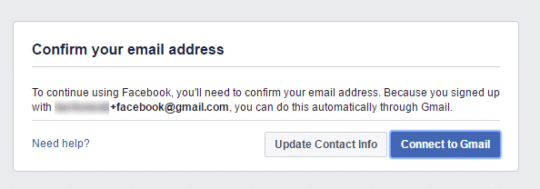
- Как только вы подтвердите свой адрес электронной почты, вы можете двигаться дальше. Нажмите ОК ...

- Facebook спросит вас, хотите ли вы добавить друзей. Просто проигнорируйте и нажмите «Далее» :
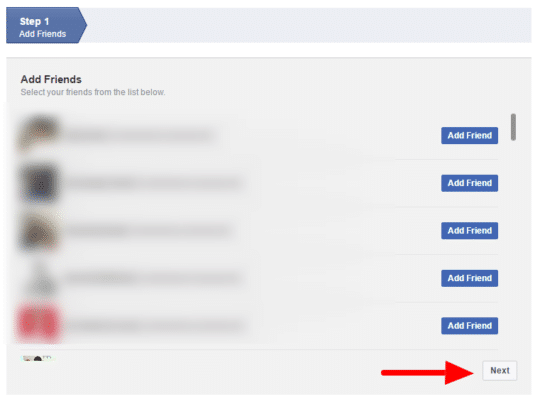
Если у вас уже есть учетная запись Facebook, вы можете начать здесь…
Нажмите на маленький белый треугольник, направленный вниз, справа от верхнего меню. Затем нажмите «Настройки» :

Нажмите Конфиденциальность в меню слева:
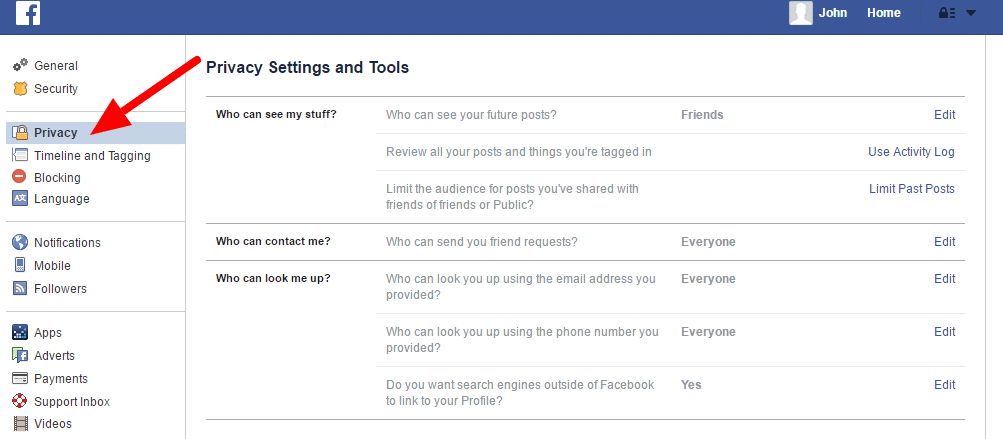
Будущие сообщения
Если вы никогда не собираетесь публиковать сообщения в Facebook, рекомендуется заблокировать ваши будущие публикации. Таким образом, если вы случайно что-то опубликуете, никто их никогда не увидит. Вы сделаете это, изменив настройки конфиденциальности для всех будущих сообщений на «только я» .
Для этого нажмите «Изменить» справа от « Кто может видеть ваши будущие публикации?».
Затем нажмите синюю кнопку (на которой, вероятно, будет написано «Друзья») и выберите «Только я» . Возможно, вам придется нажать «еще» внизу, чтобы увидеть эту опцию:

Предыдущие сообщения
Если вы уже публиковали посты на Facebook в прошлом, у вас есть возможность изменить настройки конфиденциальности для всех них. Обратите внимание, что это «ядерная» опция, которая изменит все ваши предыдущие сообщения за один раз. Единственный способ изменить это — просмотреть каждый пост один за другим.
Если вы хотите, вы можете выбрать эту опцию, чтобы скрыть все свои предыдущие сообщения, чтобы их видели только ваши знакомые (т.е. не общедоступные или «друзья друзей»). К сожалению, это не изменит настройки конфиденциальности для предыдущих сообщений на «только я» .
Для этого нажмите «Ограничить прошлые сообщения» . Затем вы получите предупреждающее сообщение — затем нажмите кнопку «Ограничить прошлые сообщения» :

Facebook действительно хочет, чтобы вы были уверены в этом. Если вы действительно уверены, нажмите кнопку «Подтвердить» :

Связались
Вы не можете полностью прекратить получать запросы на добавление в друзья, но вы можете изменить настройку, чтобы только «друзья друзей» могли отправлять вам запросы. Если у вас нет друзей на Facebook, то это фактически предотвратит отправку вам запросов на добавление в друзья.
Нажмите «Изменить» рядом с «Кто может связаться со мной?» и изменить на "друзей друзей" :
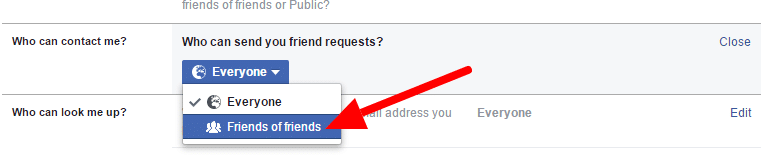
Подсматривают
Facebook позволяет людям легко найти вас по вашему адресу электронной почты. Вот почему, если вы хотите быть приватным на Facebook, так важно использовать отдельный адрес электронной почты.
Однако, чтобы убедиться, вы можете ограничить круг людей, которые могут найти вас по вашему адресу электронной почты, только вашими друзьями на Facebook. Если вы уже связаны с ними, это нормально, и в основном никто другой не сможет вас найти. Если у вас нет друзей на Facebook, опять же, никто не сможет найти вас по вашему адресу электронной почты.
Нажмите «Изменить» рядом с параметром «Кто может найти вас, используя указанный вами адрес электронной почты?» . Затем перейдите в «Друзья» :


Если вам нужно было предоставить Facebook свой номер телефона, вам также необходимо изменить настройку, чтобы люди могли искать вас по вашему номеру телефона.
Для этого нажмите «изменить» рядом с опцией «Кто может найти вас по указанному вами номеру телефона?» и выберите "друзья" :
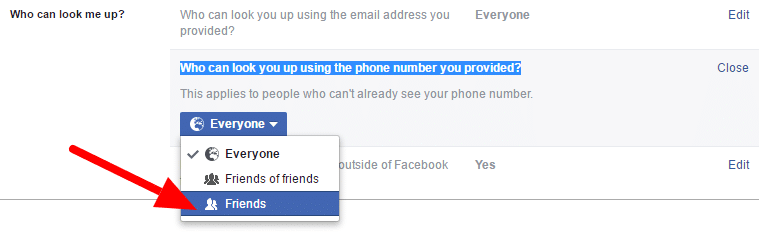
Остановить поиск
По умолчанию Facebook позволяет поисковым системам, таким как Facebook и Google, посещать ваш профиль и отображать его. Вы захотите отключить это.
Нажмите «изменить» рядом с параметром «Хотите ли вы, чтобы поисковые системы за пределами Facebook ссылались на ваш профиль?» . Затем снимите флажок «Разрешить поисковым системам за пределами Facebook ссылаться на ваш профиль» . Затем нажмите «Выключить» в окне предупреждения.
Хронология и теги
Вы можете контролировать, могут ли люди публиковать сообщения в вашей хронике, и хотите ли вы, чтобы вас отмечали в публикации. Чтобы быть приватным, вам нужно отключить все это.
Нажмите «Временная шкала и теги» в левом меню:

Не позволяйте людям публиковать сообщения в вашей хронике
Чтобы люди не публиковали сообщения в вашей хронике, нажмите «Изменить» рядом с «Кто может публиковать в вашей хронике». Изменить на «Только я» :

Теги обзора
Вы не можете запретить людям отмечать вас, хотя, если у вас нет друзей в Facebook и вы заблокировали свою учетную запись, для них это будет практически невозможно. При этом хорошей практикой является включение функции «тег обзора» . Если эта функция включена, если люди отмечают вас, вам нужно будет принять публикацию, прежде чем она появится в вашей хронике.
Для этого нажмите «Изменить» рядом с опцией «Просматривать сообщения, в которых друзья отмечают вас, прежде чем они появятся в вашей хронике» . Затем нажмите «включено» :

Другие настройки временной шкалы
Теперь неплохо пройти следующие настройки и заблокировать их.
Кто может видеть вещи на моей временной шкале:
- «Кто может видеть публикации, в которых вы были отмечены, в вашей Хронике?» - изменить на "только я"
- «Кто может видеть, что другие публикуют в вашей Хронике?» - изменить на "только я"
Как я могу управлять тегами, которые люди добавляют, и предложениями по тегам?
- «Просматривать теги, которые люди добавляют к вашим сообщениям, прежде чем теги появятся на Facebook?» - изменить на "включено"
- «Когда вас отмечают в публикации, кого вы хотите добавить в аудиторию, если они еще не в ней?» - изменить на "только я"
- «Кто видит предложения тегов, когда загружаются фотографии, похожие на вас?» - изменить на "только я"
Настройки рекламы
Я уверен, вы знаете, что Facebook зарабатывает деньги на рекламе для нас. Лично я не против рекламы, если она имеет отношение ко мне. Однако с точки зрения конфиденциальности вы можете захотеть заблокировать настройки, чтобы Facebook не так сильно вас отслеживал и подстраивал рекламу под вас.
Для этого нажмите на «Объявления» в левом меню:
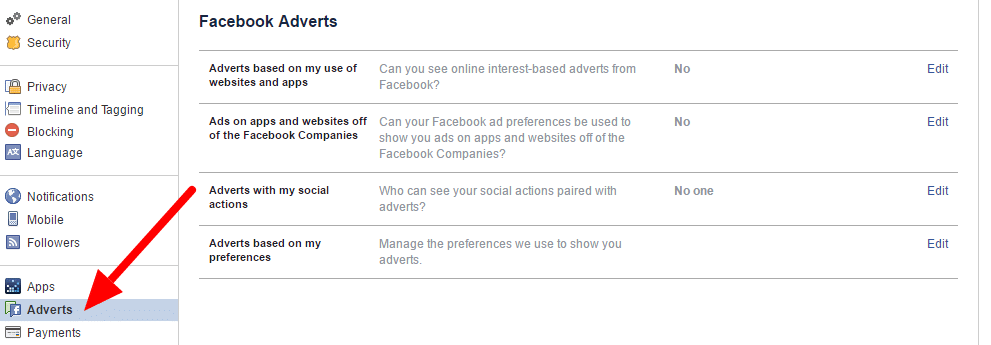
Чтобы максимально заблокировать вещи, измените следующие настройки:
- «Можете ли вы видеть онлайн-рекламу на основе интересов от Facebook?» - изменить на "Нет"
- «Могут ли ваши рекламные предпочтения Facebook использоваться для показа вам рекламы в приложениях и на веб-сайтах вне компаний Facebook?» - изменить на «Нет» .
- «Кто может видеть ваши действия в социальных сетях вместе с рекламой?» - изменить на "Нет"
Рекламные предпочтения
Если вы долгое время были пользователем Facebook, вы можете быть удивлены тем, что Facebook думает, что знает о вас! По умолчанию Facebook отслеживает, что вам нравится, с чем вы взаимодействуете и что посещаете, и предлагает выбор ваших «интересов». Стоит посмотреть на эти. Нажмите «Изменить» рядом с «Управление настройками, которые мы используем для показа вам рекламы», а затем «Посетить настройки рекламы» :
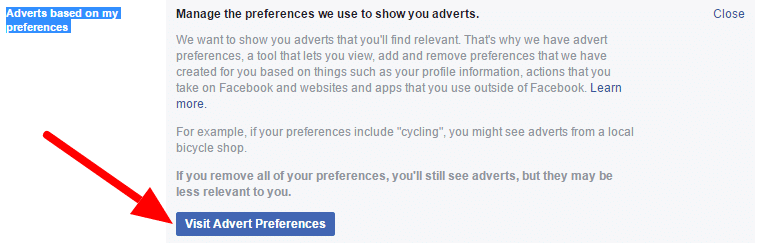
Проверьте ключевые слова в разделе «Интересы» и рекламодателей, перечисленных в разделе «Рекламодатели», и посмотрите, релевантны ли они. Вы можете отредактировать их и сделать более актуальными или просто удалить их все. Если вы только что создали учетную запись Facebook или ранее заблокировали ее, у вас может не быть:
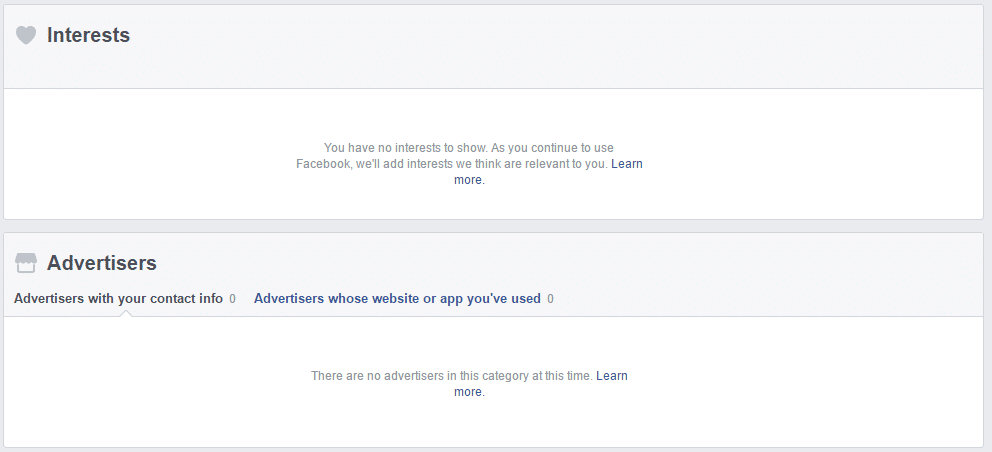
Заблокируйте свой профиль дальше
Мы приближаемся к этому, но есть еще несколько вариантов, которые мы, возможно, захотим изменить. Если вы не собираетесь заводить друзей на Facebook или каким-либо образом обновлять свой профиль, это необязательно, но все же стоит просмотреть, чтобы убедиться, что вас все устраивает.
Чтобы отредактировать свой профиль, щелкните свое имя в верхнем меню, а затем нажмите «О нас» :
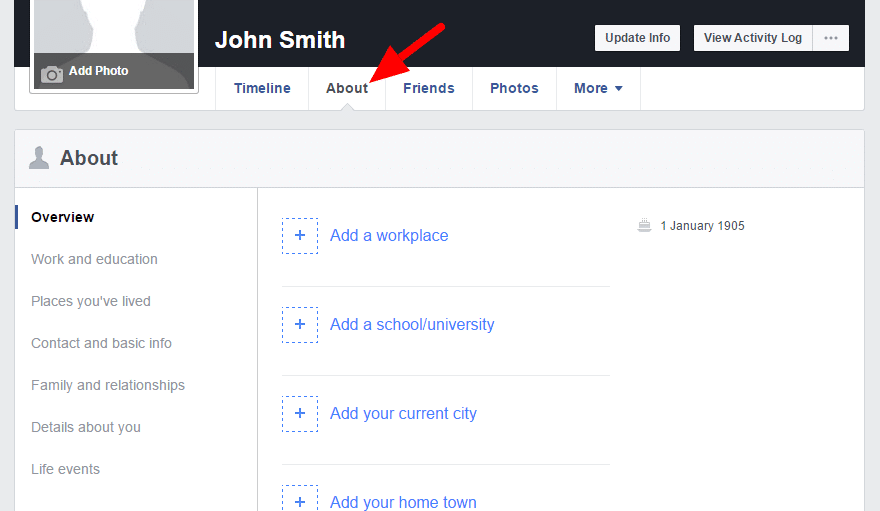
Если вы только что создали учетную запись Facebook, у вас здесь не будет ничего, кроме вашего имени и даты рождения. Настройки конфиденциальности по умолчанию позволяют делиться всем с друзьями на Facebook.
Если вы хотите, чтобы все было скрыто, к сожалению, вам нужно будет просмотреть все, отредактировать и изменить на «только я» .
Вот несколько примеров…
Контакты...
Нажмите «Контакты и основная информация» в левом меню. Для каждого бита информации щелкните ссылку редактирования справа (она будет скрыта, пока вы не наведете курсор на строку). Затем щелкните значок конфиденциальности и измените его на «Только я», затем нажмите «Сохранить изменения» :
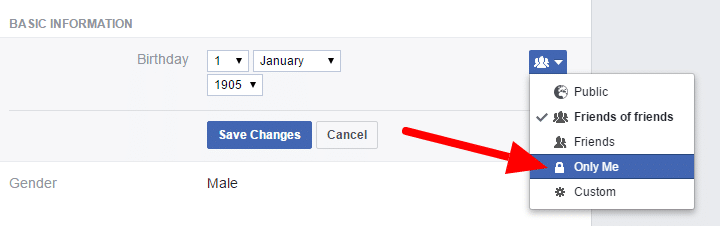
Другие детали для изменения
Вот список деталей в вашем профиле, которые вы можете изменить:
- Работа и Образование
- Места, где вы жили
- Эл. адрес
- Мобильный телефон
- Дата рождения
Если вы сомневаетесь, просто не добавляйте информацию. Если Facebook не знает ваших данных, никто другой не сможет.
Друзья
По умолчанию все могут видеть, с кем вы дружите. Чтобы изменить это, нажмите «Друзья» в своем профиле, затем нажмите кнопку «Изменить» (значок карандаша в правом верхнем углу), нажмите «Изменить конфиденциальность» .
Затем вы можете изменить «кто может видеть ваш список друзей?» и "кто может видеть людей, на которых вы подписаны?" на «Только я» . Затем нажмите «Готово» .

Вот и все!
Вы в значительной степени сделали на этом этапе. Однако стоит сказать, что вы никогда не сможете быть полностью приватными на Facebook. Социальная сеть не для этого и не для этого был создан интернет. Однако, если вы будете следовать пунктам, изложенным в этой статье, следить за тем, что вы публикуете, и не давать Facebook слишком много информации, то вы заблокируете все настолько, насколько сможете!
